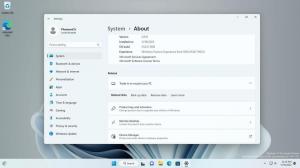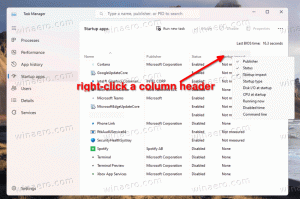שנה את מה שמקשי אפליקציה עושים עבור המקלדת ב-Windows 10, 8 ו-7
כיצד לשנות את מה שמקשי אפליקציה עושים עבור המקלדת ב-Windows 10, 8 ו-7
חלק מהמקלדות מכילות מספר מקשים נוספים שבהם תוכל להשתמש כדי להפעיל יישום Windows או לבצע פעולה מסוימת. המקשים הנפוצים ביותר הם מחשבון, דפדפן אינטרנט, דואר, חיפוש. למקלדות של מיקרוסופט יש את המקשים האלה, אבל לא רק למקלדות MS יש אותם. ליצרנים אחרים יש גם דגמים רבים של מקלדות מולטימדיה עם מקשי יישומים.
פרסומת
בעוד שמקשים מותאמים אישית דורשים לעתים קרובות מנהל התקן מקלדת, Windows מסוגל לזהות מקשים מסוימים מחוץ לקופסה. זוהי תכונה פחות מוכרת של מערכת ההפעלה שאתה יכול להתאים אישית מה המקשים האלה עושים.
הפוסט הזה יראה איך לעשות שינוי איזה תוספת מפתחות אפליקציה לעשות עבור המקלדת ב Windows 10, 8 ו-7.
התאם אישית את פעולות המפתח של האפליקציה
למפתחות יש הפניה ברישום של Windows. יש סניף הרישום בשביל זה:
HKEY_LOCAL_MACHINE\SOFTWARE\Microsoft\Windows\CurrentVersion\Explorer\AppKey\שם,
לְמָשָׁל. המפתח HKEY_LOCAL_MACHINE\SOFTWARE\Microsoft\Windows\CurrentVersion\Explorer\AppKey\6 מתאים למקש המקלדת "מועדפים", ושם מפתח המשנה מספר 18 הוא מחשבון.
תחת מפתח משנה כזה, אתה יכול ליצור שני ערכי מחרוזת (REG_SZ).
-
אִרגוּן= ".txt" - פתח את אפליקציית ברירת המחדל המוגדרת לפתיחת קובצי טקסט. כברירת מחדל זה פנקס רשימות. -
ShellExecute="C:\windows\notepad.exe". הפעל את האפליקציה שצוינה. במקרה שלי זה notepad.exe מתיקיית המערכת.
אתה יכול להשתמש בשני הערכים שלמעלה כדי לשנות את הפעולות של לחצן מקלדת נוסף זה או אחר. הגדרה ShellExecute למחרוזת ריקה ישבית את פעולת מקש המקלדת, כך שהלחצן לא יעשה כלום. אתה יכול להשתמש רק ב-ShellExecute אוֹ ערך מחרוזת שיוך (או אף אחד מהם) עבור מפתח. לא ניתן להשתמש גם בערכי המחרוזת ShellExecute וגם בערכי המחרוזת של ה-Association ביחד עבור מפתח בודד.
נסקור להלן את ההליך בפירוט. אך ראשית, עיין בהפניה למפתחות האפליקציה כדי לקבל שמות מקשי רישום תואמים עבור כפתורי המקלדת.
שמות מפתחות רישום עבור כפתורי אפליקציות מקלדת
| מַפְתֵחַ | תיאור |
|---|---|
| 1 | חזרה (דפדפן אינטרנט) |
| 2 | קדימה (דפדפן אינטרנט) |
| 3 | רענון (דפדפן אינטרנט) |
| 4 | עצור (דפדפן אינטרנט) |
| 5 | לחפש |
| 6 | מועדפים (דפדפן אינטרנט) |
| 7 | Web Home (דפדפן אינטרנט) |
| 8 | השתקת עוצמת הקול |
| 9 | להנמיך קול |
| 10 | הגבר קול |
| 11 | הרצועה הבאה (מדיה) |
| 12 | הרצועה הקודמת (מדיה) |
| 13 | עצור (מדיה) |
| 14 | השהה/הפעל (מדיה) |
| 15 | דוֹאַר |
| 16 | בחירת מדיה |
| 17 | המחשב הזה או המחשב שלי |
| 18 | מַחשְׁבוֹן |
| 19 | באס דאון |
| 20 | חיזוק בס |
| 21 | באס אפ |
| 22 | טרבל דאון |
| 23 | טרבל למעלה |
| 24 | השתקת מיקרופון |
| 25 | מיקרופון להורדת עוצמת הקול |
| 26 | מיקרופון להגברת עוצמת הקול |
| 27 | עֶזרָה |
| 28 | למצוא |
| 29 | חָדָשׁ |
| 30 | לִפְתוֹחַ |
| 31 | סגור |
| 32 | להציל |
| 33 | הדפס |
| 34 | לבטל |
| 35 | לַעֲשׂוֹת שׁוּב |
| 36 | עותק |
| 37 | גזירה |
| 38 | לְהַדבִּיק |
| 39 | תשובה (מייל) |
| 40 | להעביר מייל) |
| 41 | שלח מייל) |
| 42 | בדיקת איות |
| 43 | הפעל/כיבוי של הכתבה |
| 44 | הפעל/כיבוי של מיקרופון |
| 45 | רשימת תיקונים |
| 46 | הפעל (מדיה) |
| 47 | השהה (מדיה) |
| 48 | הקלטה (מדיה) |
| 49 | Fast Forward (מדיה) |
| 50 | הרצה לאחור (מדיה) |
| 51 | ערוץ למעלה (מדיה) |
| 52 | ערוץ למטה (מדיה) |
| 53 | לִמְחוֹק |
| 54 | הפוך תלת מימד |
כעת, בואו נראה כיצד להגדיר מחדש את פעולת המפתח. לדוגמה, אני אתאים אישית את כפתור המחשבון (מספר 18).
כדי לשנות את מה שמקשי אפליקציה עושים עבור המקלדת ב-Windows 10, 8 ו-7
- פתח את ה אפליקציית עורך הרישום.
- עבור אל מפתח הרישום הבא.
HKEY_LOCAL_MACHINE\SOFTWARE\Microsoft\Windows\CurrentVersion\Explorer\AppKey\18. החלף18עם המספר האמיתי של המפתח שברצונך להתאים אישית. - בצד ימין, שנה או צור ערך מחרוזת חדשה (REG_SZ). ShellExecute.

- הגדר אותו לנתיב המלא לאפליקציה שברצונך להפעיל באמצעות לחצן המקלדת שלך.
- אם אתה רוצה להשבית את המפתח כך שהוא לא יעשה כלום, הגדר את ShellExecute נתוני ערך למחרוזת הריקה.
אתה גמור. אין צורך בשום דבר אחר, השינוי ייכנס לתוקף באופן מיידי.
לחלופין, אתה יכול להשתמש בערך אחר, אִרגוּן, במקום ShellExecute. אִרגוּן ניתן להגדיר לכל סיומת קובץ, למשל .טקסט, .mp3, .doc, וכו', כך שהלחצן יפעיל את אפליקציית ברירת המחדל מוגדר עבור סיומת קובץ זו. למשל, עבור שיוך = .txt זה יכול להפעיל את Notepad, Microsoft Word עבור .doc, ו Windows Media Player ל .mp3.
כדי לשנות את מה שמקשי אפליקציה עושים עבור המקלדת עם סיומת קובץ
- פתח את ה אפליקציית עורך הרישום.
- עבור אל מפתח הרישום הבא.
HKEY_LOCAL_MACHINE\SOFTWARE\Microsoft\Windows\CurrentVersion\Explorer\AppKey\18. החלף18עם המספר האמיתי של המפתח שברצונך להתאים אישית. - בצד ימין, שנה או צור ערך מחרוזת חדשה (REG_SZ).
אִרגוּן. - הגדר אותו ל
.טקסטכדי לגרום ללחצן לפתוח את אפליקציית עורך הטקסט המוגדרת כברירת מחדל, למשל. פנקס רשימות. החלף.טקסטעם סיומת הקובץ לבחירתך.
- הגדרת ה
אִרגוּןערך לhttpיפעיל את דפדפן ברירת המחדל. - הגדרת ה
אִרגוּןערך לmailtoיפעיל את אפליקציית הדואר המוגדרת כברירת מחדל.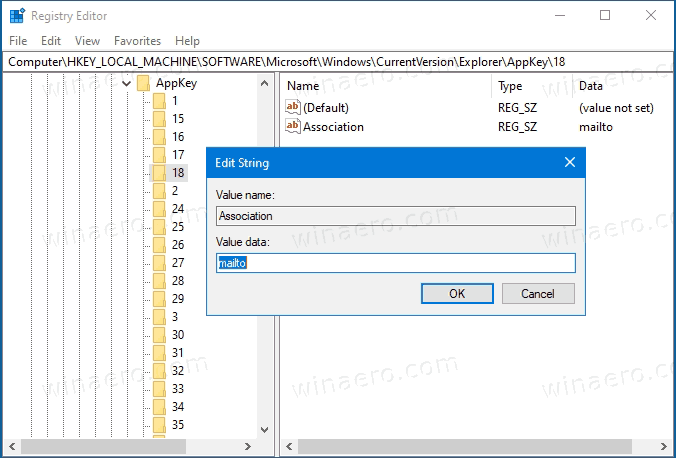
- השינוי ייכנס לתוקף באופן מיידי.
אתה גמור.
כדי לחסוך זמן, אתה יכול להשתמש Winaero Tweaker. מתחיל ב גרסה 0.18, הוא מאפשר להגדיר מחדש מקשי מקלדת נוספים עם ה-GUI הבא:
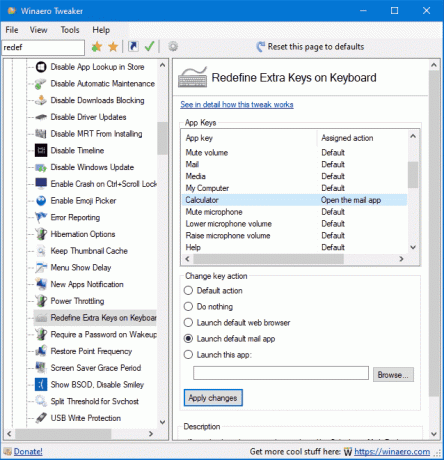
באמצעות זה, אתה יכול להימנע לחלוטין מעריכת הרישום.
זהו זה.